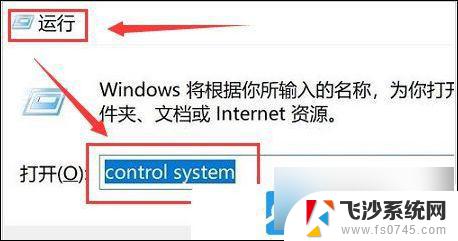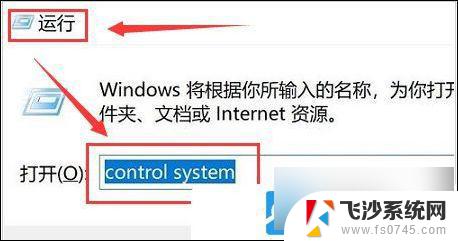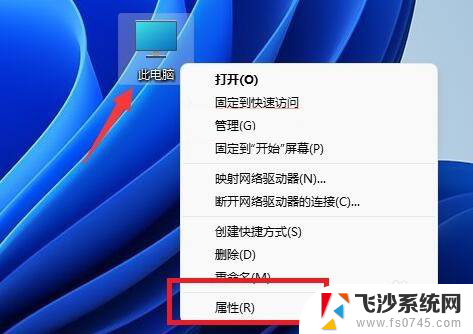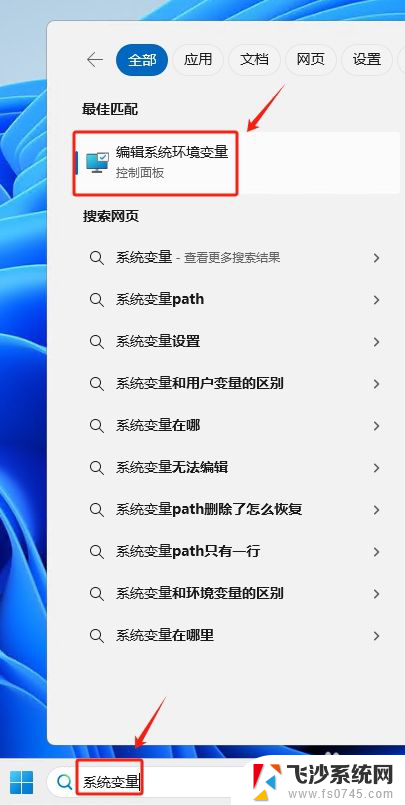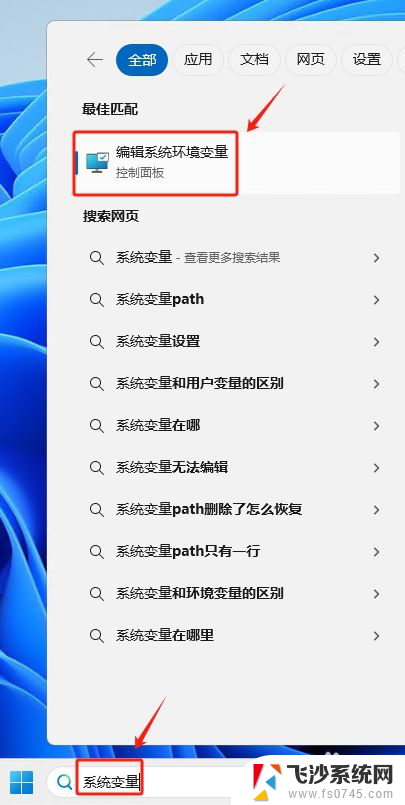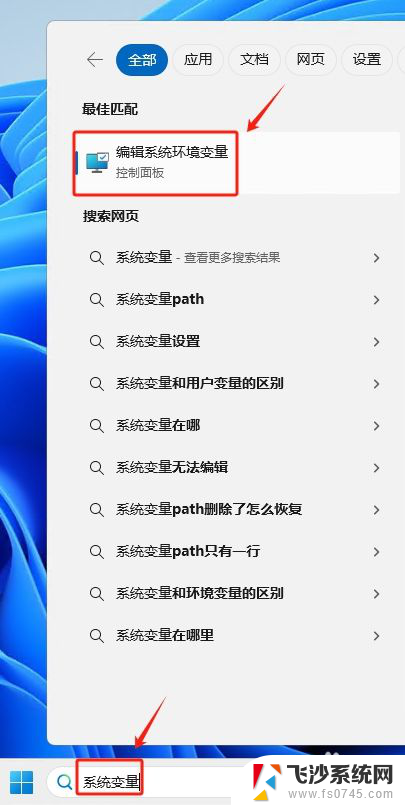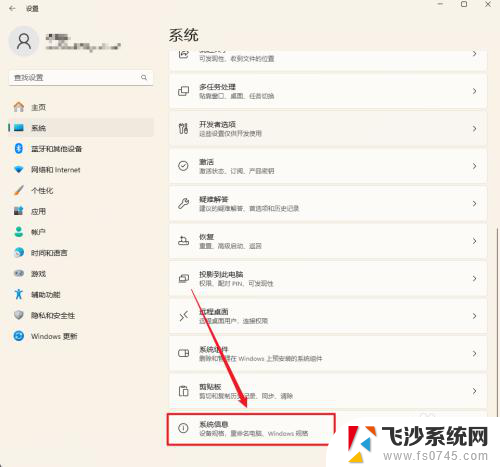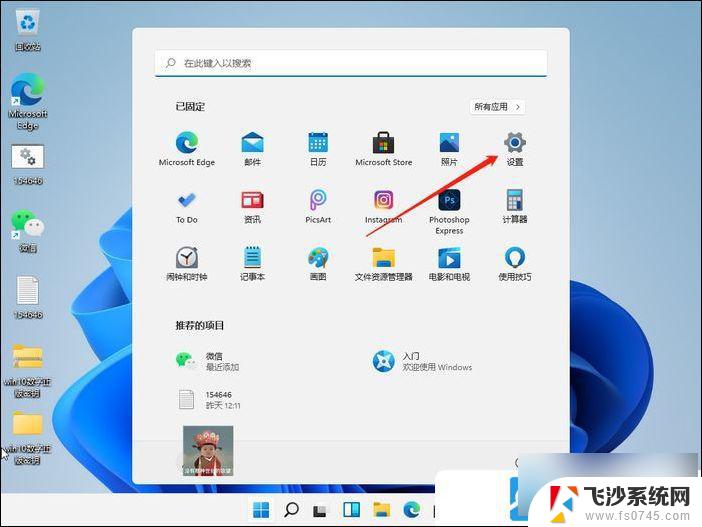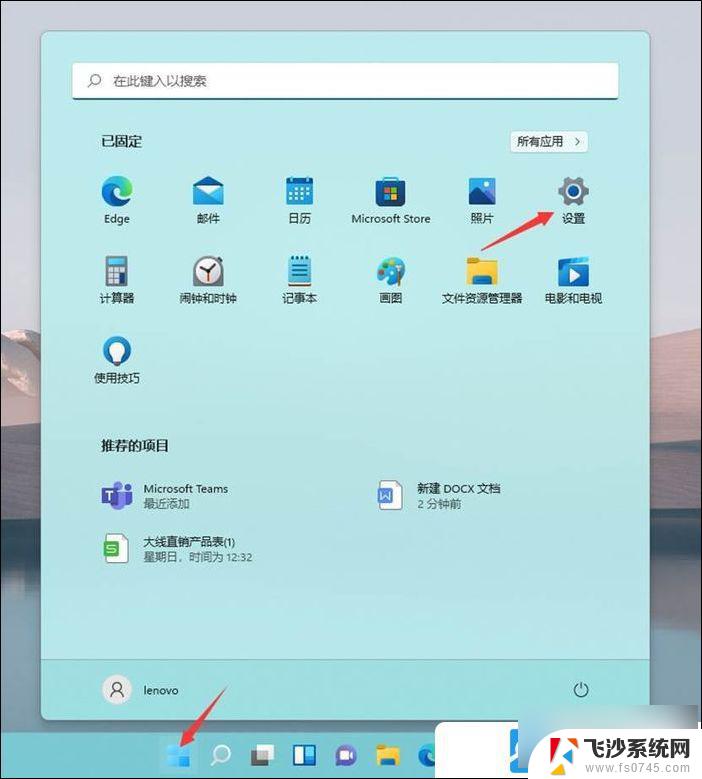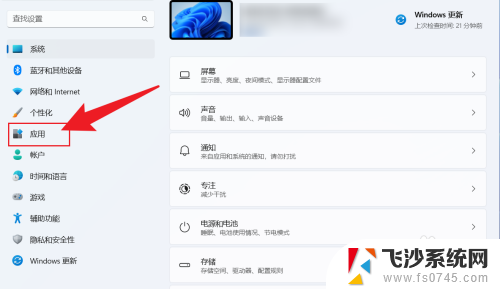win11设置环境变量名 Win11环境变量配置步骤
更新时间:2024-11-05 16:47:17作者:xtliu
在Win11操作系统中,设置环境变量是一项关键的配置步骤,通过设置环境变量,可以方便地在系统中访问特定的路径或程序。在Win11环境变量配置步骤中,需要先打开系统属性窗口,然后选择高级系统设置,接着点击环境变量按钮。在这里可以添加新的环境变量,也可以编辑或删除已有的环境变量。设置好环境变量后,系统将会根据配置的路径或程序进行相应的操作。通过简单的几步操作,就能轻松配置Win11系统的环境变量,提高系统的使用效率。
1、打开运行(Win+R),输入? control system 命令,按确定或回车;
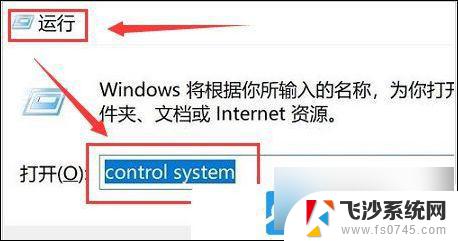
2、打开的系统窗口,找到并点击高级系统设置;

3、接着,在打开的系统属性窗口。找到并点击环境变量;
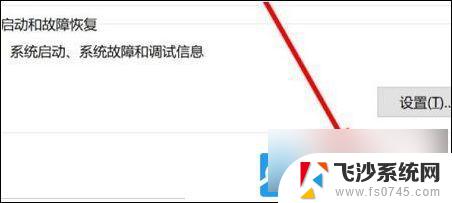
4、最后,根据自己的需要。对变量值进行编辑即可;
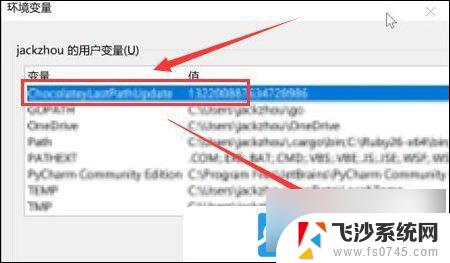
以上就是win11设置环境变量名的全部内容,还有不懂得用户就可以根据小编的方法来操作吧,希望能够帮助到大家。